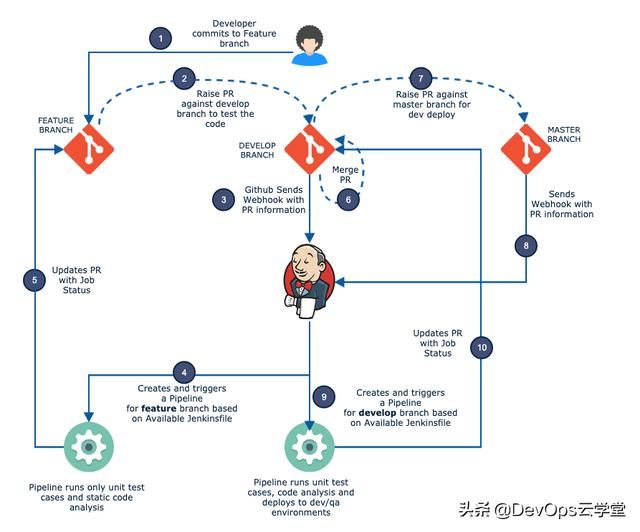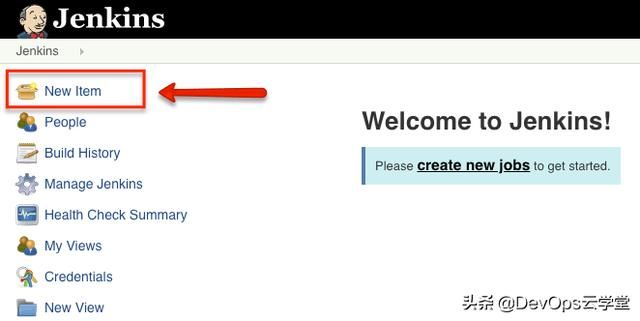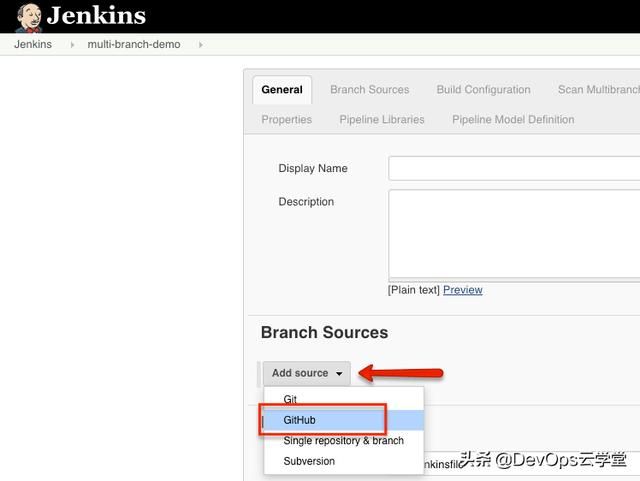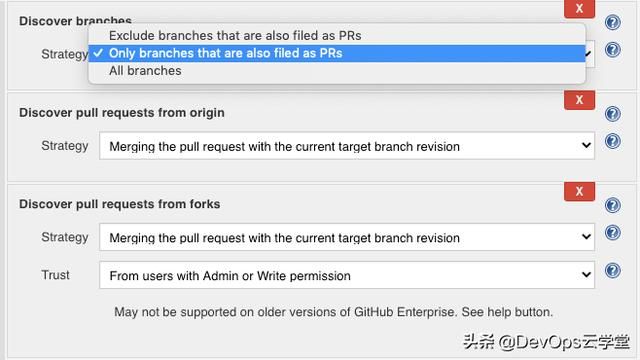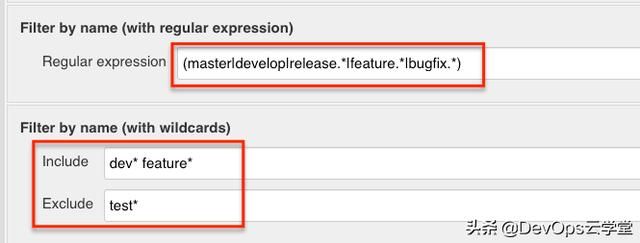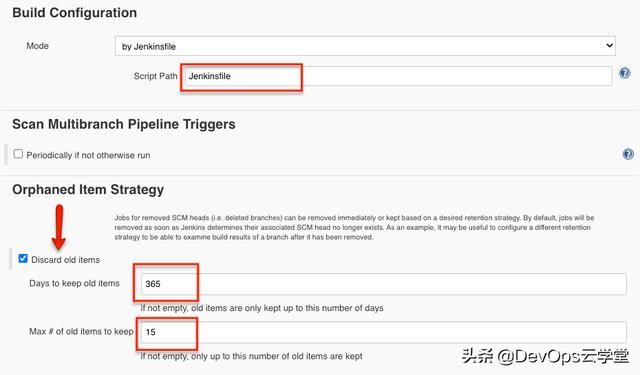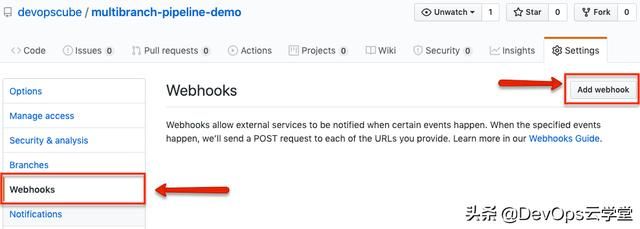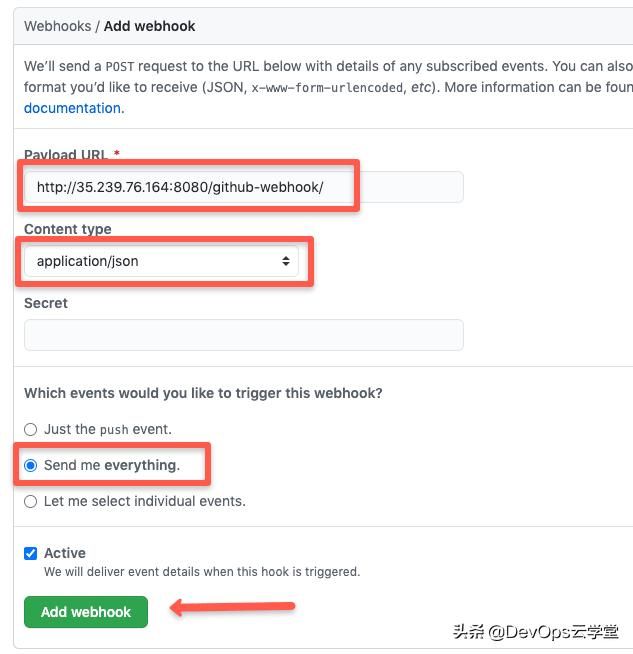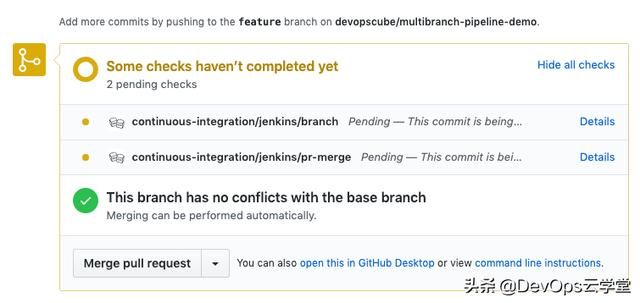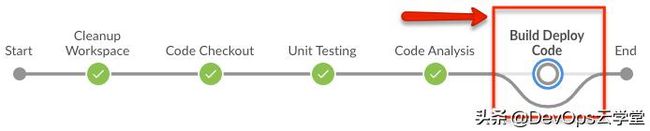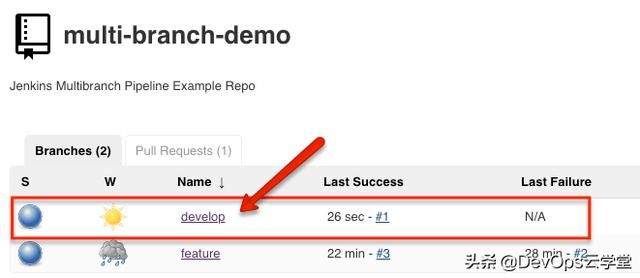github创建分支_面向初学者的Jenkins多分支管道教程
如果您正在寻找一个自动化的基于"Pull Request"或基于分支的Jenkins CI / CD管道,则本指南将帮助您全面了解如何使用Jenkins多分支管道来实现它。Jenkins多分支管道是设计CI/CD工作流的最佳方法之一,因为它完全是基于git的pipeline as code。在本指南中,我将讨论Jenkins多分支管道设置中涉及的所有关键概念
Jenkins多分支管道基础知识
让我们从多分支管道基础知识开始。具体来说,在本节中,我将介绍什么是多分支管道,以及为什么对所有Jenkins CI / CD管道使用它必不可少。我还将向您展示多分支管道如何与详细的工作流图一起工作。
多分支管道是一种基于Git分支自动创建Jenkins Pipeline的概念。这意味着,它可以在SCM(Github)中创建时自动发现新的Git分支,并自动为该分支创建管道。当管道构建开始时,Jenkins在该分支中使用Jenkinsfile进行构建阶段。
SCM可以是Github,Bitbucket或Gitlab存储库。
如果不希望所选分支出现在带有Java正则表达式的自动管道中,则可以选择排除。
多分支管道支持基于PR的分支发现。这意味着,如果有人从分支提出PR(拉动请求),则会在管道中自动发现分支。如果启用了此配置,则仅在提PR时才会触发构建。因此,如果您正在寻找基于PR的Jenkins构建工作流程,这是一个不错的选择。
您可以向Jenkinsfile添加条件逻辑,以根据分支需求构建作业。例如,如果您希望 功能 分支仅运行单元测试和Sonar分析,则可以设置条件以使用when条件跳过部署阶段,如下所示。
因此,每当开发人员将PR从功能分支提交到其他分支时,管道将运行单元测试和Sonar分析阶段,从而跳过部署阶段。而且,多分支流水线不仅限于连续交付应用程序。您也可以使用它来管理基础结构代码。
多分支管道如何工作?
我将引导您完成基本的构建和部署工作流程,以了解多分支管道的工作方式。
假设我希望Jenkins管道在以下条件下构建和部署应用程序。
- 开发人员通过向功能分支提交代码来从功能分支开始。
- 每当开发人员从功能分支提PR来开发分支时,Jenkins管道都应触发以运行单元测试和静态代码分析。
- 在功能分支中成功测试代码后,开发人员将PR合并到开发分支。
- 当代码准备发布时,开发人员将PR从develop分支提到master。它应该触发一个构建管道,该管道将运行单元测试用例,代码分析并将其部署到dev / QA环境。
从以上条件可以看出,没有手动触发Jenkins作业的情况,并且每当有分支请求请求时,都需要自动触发管道并为该分支运行所需的步骤。 此工作流程为工程师建立了一个很好的反馈循环,并避免了依赖DevOps团队在非产品环境中进行构建和部署。开发人员可以在Github上检查构建状态,然后决定下一步要做的事情。
通过Jenkins多分支管道可以轻松实现此工作流程。下图显示了以上示例构建过程的多分支管道工作流的外观
这是多分支管道的工作方式。
- 当开发人员从功能分支创建PR来开发分支时,Github将带有PR信息的Webhook发送给Jenkins。
- Jenkins收到PR,并找到相关的多分支管道并自动创建分支管道。然后,它按照功能分支中Jenkinsfile中提到的步骤运行作业。签出期间,PR中的源分支和目标分支将合并。PR合并将在Github上被阻止,直到从Jenkins返回构建状态为止。
- 构建完成后,Jenkins会将状态更新为Github PR。现在您将能够合并代码。另外,如果您想查看Jenkins构建日志,则可以在PR状态下找到Jenkins构建日志链接。
多分支Pipleline Jenkinsfile
在开始实施之前,让我们看一下可在管道中使用的多分支管道Jenkins示例Jenkinsfile。
为了使多分支管道正常工作,您需要在SCM存储库中包含Jenkinsfile。
如果您正在学习/测试,则可以使用下面提供的多分支管道Jenkinsfile。它具有一个检出阶段和其他阶段,它们会回显消息。
另外,您可以克隆并使用具有此Jenkinsfile的Github存储库
注意:将代理标签“ master”替换为您的Jenkins代理名称。master也可以工作,但不建议它在实际的项目环境中运行。
pipeline { agent { node { label 'master' } } options { buildDiscarder logRotator( daysToKeepStr: '16', numToKeepStr: '10' ) } stages { stage('Cleanup Workspace') { steps { cleanWs() sh """ echo "Cleaned Up Workspace For Project" """ } } stage('Code Checkout') { steps { checkout([ $class: 'GitSCM', branches: [[name: '*/main']], userRemoteConfigs: [[url: 'https://github.com/spring-projects/spring-petclinic.git']] ]) } } stage(' Unit Testing') { steps { sh """ echo "Running Unit Tests" """ } } stage('Code Analysis') { steps { sh """ echo "Running Code Analysis" """ } } stage('Build Deploy Code') { when { branch 'develop' } steps { sh """ echo "Building Artifact" """ sh """ echo "Deploying Code" """ } } } }设置Jenkins多分支管道
在这里,我将逐步引导您逐步在Jenkins上建立多分支管道。该设置将基于Github和最新的Jenkins 2.x版本。您还可以将Bitbucket或Gitlab用作多分支管道的SCM源。
步骤1:在Jenkins主页上创建一个“新项目”。
步骤2:从选项中选择“多分支管道”,然后单击“确定”。
步骤3:点击“添加来源”,然后选择Github。
步骤4:在认证字段下,选择Jenkins并使用您的Github用户名和密码创建一个认证。
步骤5:选择创建的凭据,然后提供您的Github存储库以验证凭据,如下所示。
第6步: 选择所需的选项以符合您的要求。您可以选择发现存储库中的所有分支,也可以仅选择具有“拉取请求”的分支。
管道还可以从分叉的仓库中发现具有PR的分支。
选择这些选项取决于所需的工作流程。
您可以从“添加”按钮中选择其他行为。
例如,如果选择不从存储库中发现所有分支,则可以选择正则表达式或通配符方法从存储库中发现分支,如下所示。
这是一个正则表达式和通配符示例。
步骤7:如果选择为Jenkinsfile使用其他名称,则可以通过在构建配置中指定名称来实现。在“脚本路径”选项中,您可以提供所需的名称。确保仓库中的Jenkinsfile与您在管道配置中提供的名称相同。
另外,启用“放弃旧版本”以仅保留所需的生成日志,如下所示。
步骤8:保存所有作业配置。Jenkins扫描已配置的Github存储库,以查找所有提升了PR的分支。
下图显示了扫描三个分支的作业,并且由于我没有提出任何拉取请求,Jenkins不会创建任何基于分支的管道。我将展示如何在设置Webhook之后测试自动管道创建。
到目前为止,我们已经在Jenkins完成了配置,可以根据PR请求扫描分支。为了拥有完整的工作流程,我们需要在Github中配置一个Webhook,以将所有事件(提交,PR等)发送给Jenkins,因为可以自动触发管道。
为多分支管道配置Webhook
请按照以下步骤在存储库上设置Jenkins Webhook。
第1步:转到Github存储库,然后单击设置。
步骤2:选择左侧的webhook选项,然后单击“添加Webhook”按钮。
步骤3: 在有效负载URL下添加您的Jenkins URL,后跟“ /github-webhook /”。选择内容类型为“ application/json”,然后单击“添加Webhook”
注意: 您可以选择要在Jenkins中接收的Webhook类型。例如,您只想在PR期间触发管道。然后,您可以从“让我选择单个事件”选项中仅选择PR事件。
您将在成功的 Webhook配置上看到一个绿色的勾号 ,如下所示。
如果您没有看到绿色的勾号或警告标志,请单击Webhook链接,然后单击最后一个Webhook。您应该能够使用状态代码查看为什么Webhook传递失败。
现在,我们完成了多分支管道的所有必需配置。下一步是测试多分支管道工作流触发器。
测试多分支管道
出于演示目的,我选择了“仅将分支作为PR的分支”选项。使用此选项,仅发现具有PR请求的分支。
要使用多分支管道,可以将此回购与示例Jenkinsfile一起使用。 https://github.com/devopscube/multibranch-pipeline-demo
这个仓库有三个分支。更新功能分支中自述文件中的某些内容,并提高PR以进行开发。它将向Jenkins发送一个Webhook,并且Jenkins将发送回Jenkins的工作详细信息,并且PR将进入检查状态,如下所示。
如果单击“详细信息”,它将带您到Jenkins构建日志。您可以在您的Jenkins文件中编写自定义检查,以用于构建审核。
现在,如果您选择了Jenkins,您将在Jenkins中找到功能分支的管道,如下所示。
如果构建失败,则可以将更改提交到功能分支,并且只要PR打开,它将触发功能管线。
在Jenkinfile中,如果分支未开发,我添加了一个条件以跳过部署阶段。您可以在Jenkins构建日志中进行检查。另外,如果您在蓝海仪表板中检查构建流程,则可以清楚地看到跳过的部署阶段,如下所示。
现在合并功能分支PR并将新的PR从development提升到master分支。
Jenkins将收到来自Github的Webhook,以获取新的PR,并如下所示创建开发管道。
对于开发分支,启用了部署阶段,如果您检查了Blue Ocean的构建流程,则可以看到所有阶段都已成功触发。
对多分支管道进行故障排除
我将讨论在多分支管道中可能会遇到的一些错误,以及如何解决这些错误。
分支发现问题
有时,即使在SCM中创建了新分支之后,它也可能不会反映在Jenkins管道中。您可以尝试运行“立即扫描存储库”选项以再次扫描存储库。另外,检查管道中的存储库扫描配置。
Webhooks 不会触发管道
当Webhook没有触发管道时,请检查Github中的Webhook交付状态代码和错误。另外,请检查Jenkins URL是否正确。
还要从Manage Jenkins-> System Logs-> All Jenkins日志中检查Jenkins日志。如果Jenkins能够接收Webhook,则日志应显示未触发作业的原因。
#DevOps# #持续集成#